|
|
 |
| ■文書管理 |
Index---------- |
手順1. ボタンを押します ボタンを押します
文書一覧の ボタンを押します 。 ボタンを押します 。
|
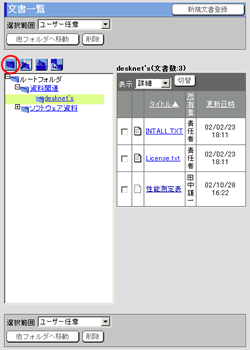
|
手順2.フォルダ情報を入力します
| 項目名 |
説明 |
| フォルダ名 |
登録するフォルダ名を入力してください。 |
| 位置 |
どの位置にフォルダを登録するかを選択してください。 |
アクセス権限
設定 |
登録するフォルダに対してアクセス権限の設定を行うことができます。 |
|
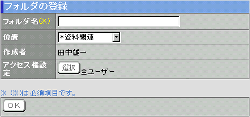 |
手順3.アクセス権設定対象とするユーザーを選択します
[グループ一覧]、[ユーザー一覧]からアクセス権を設定するユーザーを選択し、[アクセス権設定対象一覧]に設定します。
ユーザーを選択するために下記のボタンを使用してください。
| ボタン |
説明 |
 |
グループ一覧からグループを選択し、「表示」ボタンを押すことでユーザー一覧にグループに所属するユーザーが表示されます。
(すべて)を選択して「表示」ボタンを押すと、全ユーザーがユーザー一覧に表示されます。 |
 |
グループ又は、ユーザーを一覧から選択し、「追加」ボタンを押すことでアクセス権設定一覧にグループ、ユーザーが登録されます。 |
 |
アクセス権設定一覧のグループ、ユーザーを選択し、「削除」ボタンを押すことでアクセス権設定一覧から削除します。 |
手順4.アクセス権限を設定します
[アクセス権設定対象一覧]のグループ、ユーザーに対してアクセス権限を設定します。
グループ又は、ユーザーを選択した状態で、[参照]、[追加]、[変更]、[削除]の ボタンを押します。 解除する場合はもう一度同じ操作を行ってください。 ボタンを押します。 解除する場合はもう一度同じ操作を行ってください。
| 選択範囲 |
説明 |
参照
 |
参照権が設定されている状態でボタンを押すと参照権が解除され、一覧から削除されます。 |
追加
 |
追加権が設定されていない状態でボタンを押すと追加権が設定されます。
追加権が設定されている状態でボタンを押すと追加権が解除されます。 |
変更
 |
変更権が設定されていない状態でボタンを押すと変更権が設定されます。
変更権が設定されている状態でボタンを押すと変更権が解除されます。 |
削除
 |
削除権が設定されていない状態でボタンを押すと削除権が設定されます。
削除権が設定されている状態でボタンを押すと削除権が解除されます。 |
※参照権が設定されていない場合、追加・変更・削除権を設定することはできません。
参照権を解除すると自動的にアクセス権設定対象一覧から削除されます。
手順5. を押してください を押してください
 を押すとフォルダが作成され、文書一覧画面に表示されます。 を押すとフォルダが作成され、文書一覧画面に表示されます。
|
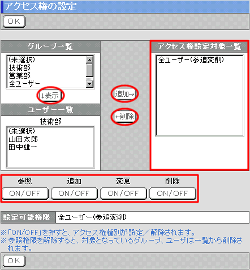 |
| 注意事項 |
フォルダに設定されているアクセス権限の範囲内でのみ、フォルダのアクセス権を設定することが可能となります。
フォルダの作成者は、アクセス権の設定にかかわらず、参照、追加、変更、削除を行うことができます。
文書に設定されているアクセス権限の範囲内でのみ、文書のアクセス権を設定することが可能となります。
文書の作成者は、アクセス権の設定にかかわらず、参照、追加、変更、削除を行うことができます。 |
|
■管理者設定
|
|